目錄
摘要:
沒有密碼如何永久刪除 Apple ID?專業軟體 Passvers iPhone 解鎖大師助你一臂之力!支援所有 iPhone/iPad 機型及 iOS 系統,強制刪除 Apple ID 無需輸入任何密碼,功能簡單直覺,居家就能獨立完成操作,好奇寶寶們還在等什麼呢!
許多人在不再使用某個 Apple 帳戶或是轉賣舊的 iPhone,為了防止 ID 被盜導致個人資訊洩露,都會選擇提前將 Apple ID 移除。但如果不巧忘記 Apple ID 密碼,又該怎樣進一步刪除帳戶呢?
別擔心,本文這就傳授你 4 個強制刪除 Apple ID 的高招,更送你超專業 Apple ID 清除工具,即使沒有密碼,也能一鍵無痕移除 Apple ID 唷,快來一起看看吧!

刪除 Apple ID 的可能影響及事先準備工作
強制刪除 Apple ID 將會一定程度上對之前訂閱的服務造成影響,因此在深入學習方法之前,不妨先了解清楚以下事項,再考慮是否需要進一步執行動作。移除 Apple ID 的可能影響有:
- 無法繼續登入原有 Apple ID 查收 iMessage、FaceTime 訊息以及 iCloud 郵件。
- 所有相關的 Apple 服務數據資料都將被同步刪除,包括 iCloud 照片、影片、音樂及檔案。
- 原來 Apple ID 關聯的購買服務都將被停止,如 Apple Pay、Apple Store、iTunes Store 等。
- Apple Music 和 TV+ 的訂閱續費需要在刪除 ID 前手動終止續訂,否則仍會自動續費。
因此,你可以做的事前準備工作是,在抹除 Apple ID 前備份相關的所有服務資料,以免原有帳戶資料丟失,同時取消所有付費服務訂閱,防止後續發生無法停止續費的情況。確保萬無一失後,下面就一起來開始我們的抹除 Apple ID 教學吧!
方法 1:透過專業 iOS 解鎖器一鍵強制刪除 Apple ID【無需密碼】
首先要向你介紹的神器是 Passvers iPhone 解鎖大師,它可謂是果粉們的一大救星,專為 iOS 裝置獨家研發,超高帳戶移除成功率,不需要知道 Apple ID 帳號和密碼,也無需使用裝置密碼,所有安防措施都無法阻攔它強制移除 Apple ID。無論你是購入了二手 iPhone 想刪去陌生的 Apple ID,還是忘了密碼想抹去原有帳戶,都可以足不出戶就實現 100% 刪除 Apple ID。
不止於此,更多強大支援:
- 適用於各種疑難雜症 - 已停用 iPhone、螢幕破裂、無法使用畫面、強制登出 Apple 賬號等統統不是問題。
- 多功能全面發展 - 支援解除各種螢幕鎖定、破解 iCloud 遠程啟用鎖定、移除螢幕使用時間。
- 強力破解移除 Apple ID - 即使「尋找」功能未關閉也能強制刪除蘋果帳戶。
- 自主操作,安全可控 - 操作簡單,所有執行動作均由自己掌控,無任何個私洩露風險。
- 強大相容性 - 支援 iPhone 16/15/14/13 Pro Max 以及 iOS 18/17/16 等全部機型和系統。
小貼士
iOS 11.4 以前的版本:刪除 Apple ID 不會抹掉裝置上現有的數據。
iOS 11.4 及更新的版本:
- 刪除前關閉「尋找」功能可保留裝置上原有的數據。
- 如果無法關閉「尋找」功能,刪除 Apple ID 後會抹掉 iPhone/iPad 上的資料,建議先進行備份。同時需要開啟 Apple ID 雙重認證及啟用螢幕鎖定密碼。
在操作上,Passvers 也沒有什麼複雜操作和層層驗證,僅需簡單幾步即可輕鬆強制刪除 Apple ID。
- 下載並安裝 Passvers 到電腦,然後啟動軟體,在主介面上點選「移除 Apple ID」。
- 將 iPhone/iPad 透過 USB 線連接至電腦,點擊「開始」按鈕。如果你使用的是 iOS 11.4 以上的系統(包括 iOS 18/17),需要確保你的 iPhone 開啟了「雙重認證」 。請在介面的解鎖框中输入「0000」並確認安裝韌體,以便 Apple ID 可以順利删除。
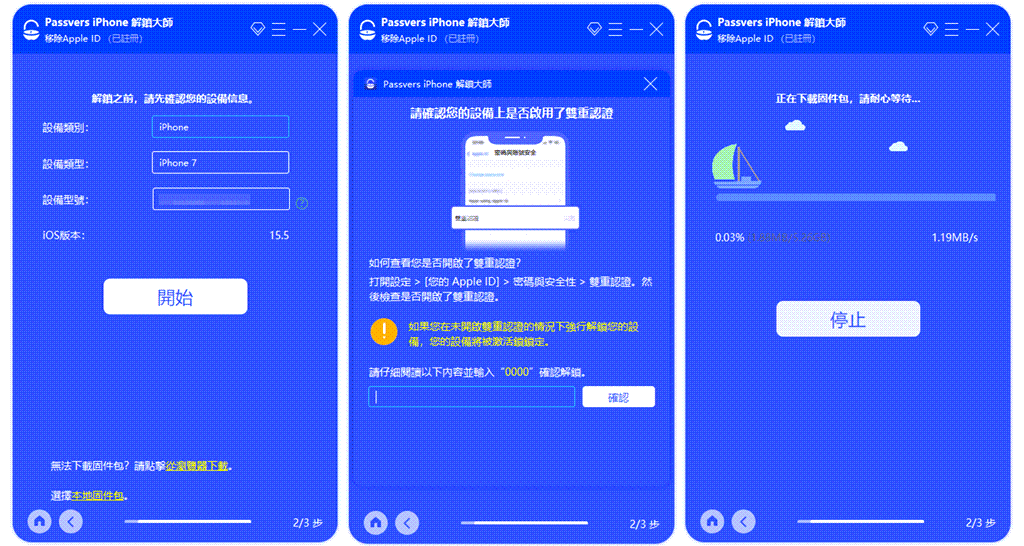
- 最後只需等待移除 Apple ID 過程結束,點擊「確認」即可。
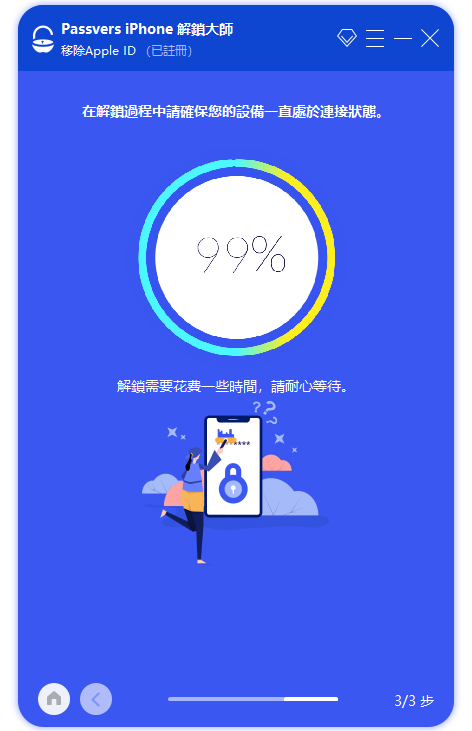
是不是超簡單的呢?Passvers iPhone 解鎖大師的強大超出你想象,僅需要跟隨畫面指示即可輕鬆移除 Apple ID。即使不記得原有帳號或密碼,也能一鍵強制刪除,重新更改 Apple ID,回復 iPhone 正常使用。而且整個過程非常快速,無須費時等待,追個劇集回來就大功告成啦!
方法 2:使用 iTunes 強行移除 Apple ID
蘋果官方也有為健忘症患者準備了後手,即使不記得密碼也可以免費強制刪除 Apple ID 帳號,在將 iPhone 進入復原模式後,透過 iTunes 或 Finder(macOS 10.15 以後版本)就可以執行回復作業,將 iPhone 強行重置回出廠預設值,以此來移除 Apple ID。值得注意的是,該操作會導致現有資料被清除。如果沒關係的話,可以參見以下具體執行流程:
- 在 Windows 或 Mac 電腦上打開最新版的 iTunes 或 Finder。
- 將需要移除 Apple ID 的 iPhone 透過 USB 連接線接入電腦,然後根據以下步驟進入復原模式。
- iPhone 8 及更新機型:依次按下「調高音量按鈕」和「調低音量按鈕」後迅速放開,接着按住「側邊按鈕」直到进入復原模式。
- iPhone 7/7 Plus:同時按住「頂端(或側邊)按鈕」和「調低音量按鈕」一直到进入復原模式畫面為止。
- iPhone 6s 或之前機型:同時按住「主畫面按鈕」和「頂端(或側邊)按鈕」一直到进入復原模式畫面為止。
- 當 iTunes/Finder 偵測到 iPhone 的復原模式後,會提示「iPhone 發生問題,需要更新或恢復」,這時候,點擊「回復」按鈕等待結束后,iPhone 就會煥然一新,然後就可以添加新 Apple ID 了。
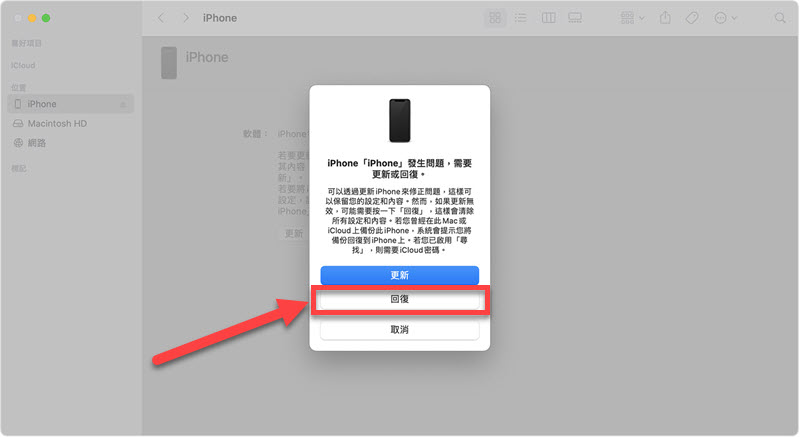
不過該方法操作難度比較大,可能需要試好幾次才能成功進入復原模式。而且,如果你的 iPhone 從未連接過 iTunes 或 Finder,那麼即使進入復原模式也無法被識別到。倘若這樣的話,不如考慮下面兩種方法來登出 Apple ID。
方法 3:前往官網永久清除 Apple ID
如果你不想刪除 Apple ID 的同時也損毀設備中的重要資料,可以考慮透過解除 Apple ID 與登入裝置的綁定來強制刪除 Apple ID,不過這一方法的前提是你記得你的 Apple ID 密碼。如果不慎忘記了帳號密碼,建議還是選用方法 1 中介紹的專業軟體免密強制刪除 Apple ID。
- 前往官網 privacy.apple.com,鍵入 Apple ID 及密碼。在 Apple ID 資料頁中找到「刪除您的帳號」>「要求刪除您的帳號」,點擊「開始」。
- 如果你啟用了「尋找我的 iPhone」服務,打開 iCloud Find My iPhone 網頁,選中舊 iPhone 並點擊「清除」。若使用 Apple Pay,請回到 iCloud 網頁首頁,點擊 Apple Pay,從舊裝置移除金融卡及信用卡。
- 閱讀相關注意事項並點「繼續」。你將會在頁面上看到一串 Apple 支援提供的 Apple ID 存取代碼,複製並輸入到下一介面的輸入框中,點選「繼續」。
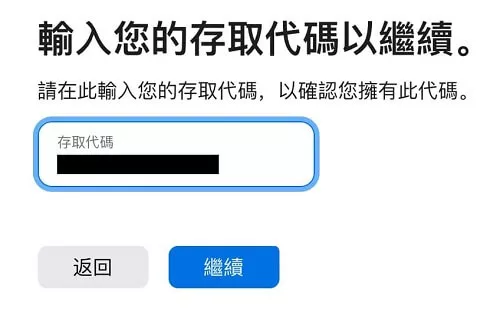
- 最後點擊「刪除帳號」,Apple 將會開啟認證過程,7 天內你的 Apple ID 仍可正常使用的。刪除認證一經完成就會永久刪除 Apple ID,你就無法再使用該帳號戶登入了。
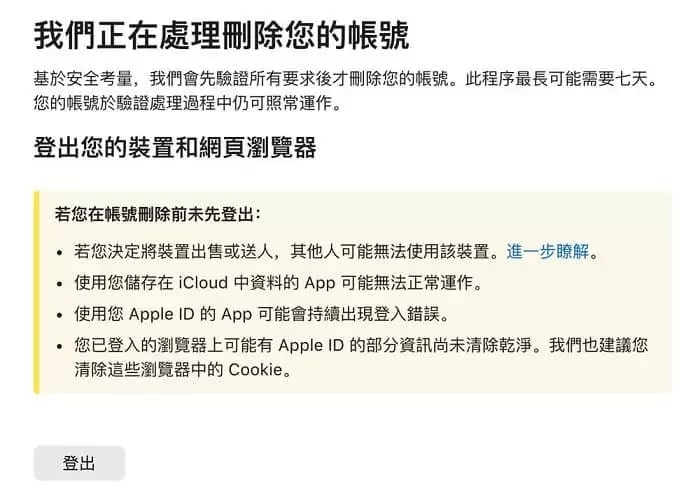
這種方法下刪除 Apple ID 非常地安全且有效,不會出現一不小心誤刪帳戶或資料的情況。不過由於是官方提供的方法,刪除流程非常繁複,操作起來比較麻煩。重要地是你需要記得你的 Apple ID 密碼及之前設定的安全認證問題答案等以在刪除帳戶前驗證你的身份,想要盡可能快速便捷地刪除 Apple ID 的小夥伴,可以參閱文章中介紹的其他方法進行刪除 Apple ID。
方法 4:直接從 iPhone/iPad 登出 Apple ID
當然了,除了上述介紹的各種強制刪除手段,我們其實還有一種相對比較柔和且免費的 Apple ID 刪除方式,那就是直接在 iPhone/iPad 上登出當前 Apple ID,將帳戶相關訊息從設備中移除即可。這一操作也同樣需要你記得 Apple ID 密碼。
不過這種方式並不能完全抹除該 Apple ID 的全部資料及設置,僅僅只是暫時從這台設備中移除了,如果大家平時比較注重隱私及資料保密,可以選用前文提及的專業軟體 Passvers,安全刪除比較保險喔。
- 登出 iCloud 及「iTunes 與 Apple Store」:
- iOS 10.3 及以上版本:前往「設定」>「你的名稱」。捲動螢幕至頁面底端並輕按一下「登出」。鍵入 Apple ID 密碼後點一下「關閉」。
- iOS 10.2 或之前版本:前往「設定」>「iCloud」>「登出」>「從我的 [裝置] 刪除」,然後輸入 Apple ID 密碼。接著前往「設定」>「iTunes 與 App Store」>「Apple ID」>「登出」。
- Apple ID 登出後回到「設定」菜單。點擊「一般」>「重置」>「清除所有內容和設定」。
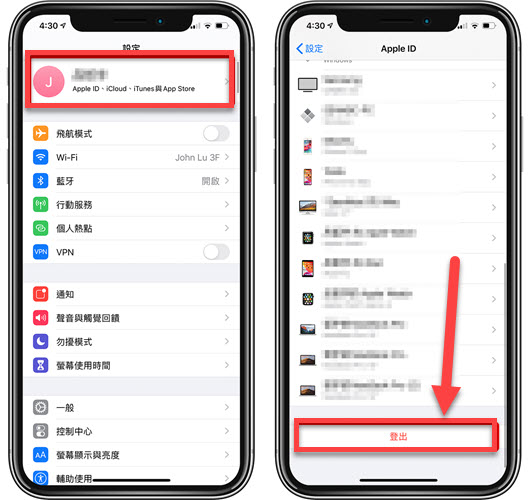
這樣,你的 Apple ID 就從設備中登出並刪除了。不過由於這種方法只是暫時性的從 iPhone 移出蘋果帳戶,如果你需要將你的設備二手轉讓出去或者贈送給他人的話,還是更建議強制刪除 ID 相關全部授權及資料,更有利於你的隱私及金錢訊息保護,而且也能防止 Apple ID 被盜被鎖。
總結:強制重置 iPhone 哪招最好用?
上面就是刪除 Apple ID 的全部 4 種方法了,大家也可以參照下面這個各方法功能對比表,結合自身實際情況選擇合適的 Apple ID 刪除法。。
| 成功率 | 刪除速度 | 無需 Apple ID 密碼 | 刪除 ID 相關數據 | 推薦指數 | |
| Passvers iPhone 解鎖大師 |
100% | 10-15 分鐘 | ✔️ | ✔️ | ⭐⭐⭐⭐⭐ |
| iTunes | 70% | 1 小時 | ✔️ | ✔️ | ⭐⭐⭐ |
| 求助蘋果官網 | 70% | 一週後 | ❌ | ✔️ | ⭐⭐ |
| 裝置登出帳戶 | 100% | 5 分鐘 | ❌ | ❌ | ⭐⭐⭐ |
- 如果你僅僅只是在當前設備上臨時清除 Apple ID,後續再次登入使用的可能性較大,可以選用 iPhone/iPad 內建的登出按鈕暫時移除 Apple ID。
- 如果你並不著急立馬刪除 Apple ID 且還記得帳戶密碼,可以嘗試前往 Apple 官網進行 Apple ID 的移除,不過這一過程比較麻煩,需要耗費較多時間。
- 如果你已經確定不會再使用該 Apple ID 及所屬的數據,可以連接 iTunes 強制清除 Apple ID 並啟用復原模式永久刪除資料檔,整個過程不可逆。
總的來說,最推薦的方法還是使用 Passvers iPhone 解鎖大師這一專業的 Apple ID 移除軟體,無須提供帳號和密碼,即可在最快時間內輕鬆強制刪除 Apple ID。特別是對於喜歡淘「高 CP 值」iPhone 的小夥伴,更是可以解決無法登入裝置的問題,無需再擔心一直提示輸入 Apple ID 密碼。現在就戳下方按鈕,下載使用 Get 起來吧!現在就戳下方按鈕,下載使用 Get 起來吧!
關於強制刪除 Apple ID 的常見問題
有免費強制刪除 Apple ID 的方法嗎?
iTunes 是可以免費強行抹除 Apple ID 的,不過操作相當複雜,而且會在執行作業過程中一併刪除裝置裡的所有數據資料。透過 iPhone 內建功能登出,或求助官網也能實現免費移除 Apple ID,不過前提條件都是需要你仍記得對應的 Apple ID 密碼。
強制刪除 Apple ID 資料會不見嗎?
不一定。透過 iTunes 來強制移除 Apple ID 就會導致現有資料一併被清空。但關閉了「尋找」功能再使用 passvers 工具,或是在蘋果官網申請永久刪除 Apple ID 和在本機內登出 Apple ID 都可以保留當前資料。
如何無密碼刪除 Apple ID?
根據總結部分的對比圖表可知,Passvers iPhone 解鎖大師和 iTunes 都不需要提供 Apple ID 帳號和密碼即可強制刪除 Apple ID。如果你不巧忘記了密碼,那麼可以考慮採用這 2 個方法。不過 Passvers 成功率比起 iTunes 更高,操作更簡便,非常值得一試。
可以刪除 iPad 上的 Apple ID 嗎?
可以。想要刪除 iPad 上的 Apple ID,你同樣可以參考文章中介紹的這幾種方法將 Apple ID 從你的 iPad 設備中移除或強制刪除掉。其中比較推薦大家使用方法 1 中推薦的專業軟體,不僅能幫你快速刪除 iPad 中的 Apple ID,而且不需要二次輸入 Apple ID 密碼,在操作上更加方便,安全性上也有保障。